在 Visual Studio 中建立新專案
在本文中,您將瞭解如何從範本快速在Visual Studio中建立新專案。
開啟 [建立新專案] 對話框
有多種方式可在Visual Studio中建立新的專案。 當您第一次開啟 Visual Studio 時,開始視窗隨即出現,然後從該處選取 [[建立新的專案]。
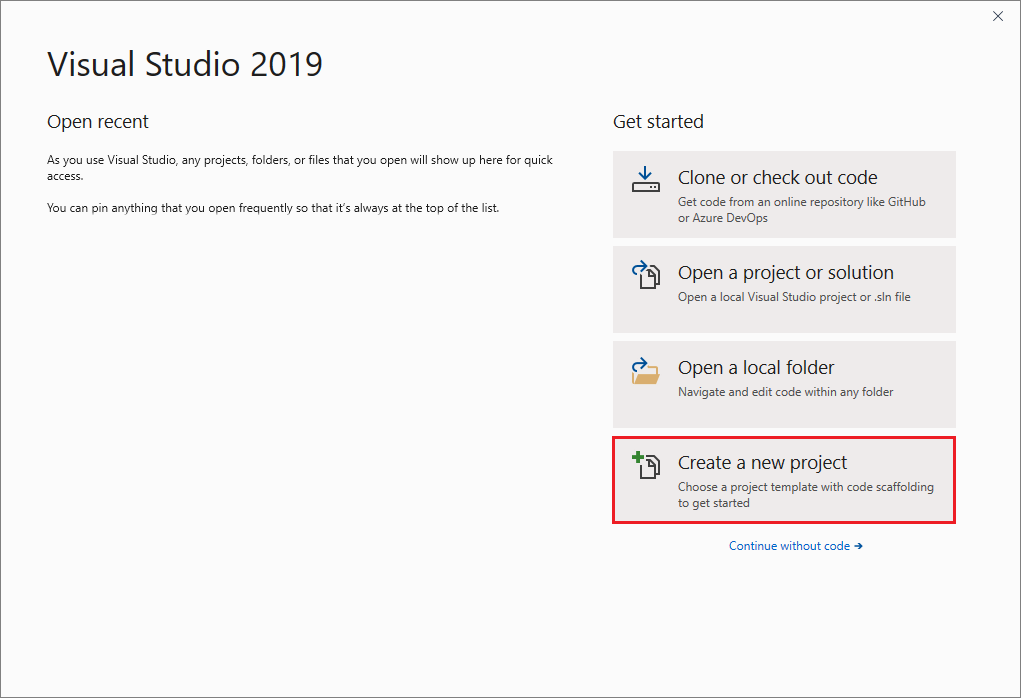 [從開始視窗建立新專案] 對話框的螢幕快照
[從開始視窗建立新專案] 對話框的螢幕快照
如果 Visual Studio 開發環境已經開啟,您可以在功能表欄上選擇 [檔案]>[新增>專案],以建立新的專案。 您也可以選取工具列上的 [新增專案] 按鈕,或按下 Ctrl+Shift+N。
![Visual Studio 2019 中 [新增專案] 按鈕的螢幕快照。](media/vs-2019/new-project-button.png?view=vs-2022)
開啟 [建立新專案] 對話框
有多種方式可在Visual Studio中建立新的專案。 當您第一次開啟 Visual Studio 時,開始視窗隨即出現,然後從該處選取 [[建立新的專案]。
![Visual Studio 2022 中 [從開始視窗建立新專案] 對話框的螢幕快照。](media/vs-2022/start-window-create-new-project.png?view=vs-2022)
如果 Visual Studio 開發環境已經開啟,您可以在功能表欄上選擇 [檔案]>[新增>專案],以建立新的專案。 您也可以選取工具列上的[新增專案] 按鈕,或按下Ctrl+Shift+N。
![Visual Studio 2022 中 [新增專案] 按鈕的螢幕快照。](media/vs-2022/new-project-button.png?view=vs-2022)
選取範本類型
在 [[建立新專案] 對話框中,左側會出現您最近選取的範本清單。 範本會依最近使用的 排序。
如果您未從最近使用的範本中選取,則可以 Language(例如 C# 或 C++)、Platform(例如 Windows 或 Azure),以及 Project 類型 來篩選所有可用的專案範本(例如桌面或 Web)。 您也可以在搜尋方塊中輸入搜尋文字,進一步篩選範本,例如,asp.net。

出現在每個範本下的標記會對應至三個下拉式清單篩選條件(語言、平臺和專案類型)。
提示
如果您沒有看到您要尋找的範本,您可能會遺失 Visual Studio 的工作負載。 若要安裝其他工作負載,例如,Azure 開發 或 Mobile Development with .NET,請選取 [安裝更多工具和功能], 連結以開啟 Visual Studio Installer。 從該處選取您要安裝的工作負載,然後選取 [[修改]。 之後,即可選擇其他項目範本。
![Visual Studio 2019 中 [安裝更多工具和功能] 連結的螢幕快照。](media/vs-2019/install-more-tools-features.png?view=vs-2022)
選取樣本,然後選取 [下一步] 。

出現在每個範本下的標記會對應至三個下拉式清單篩選條件(語言、平臺和專案類型)。
提示
如果您沒有看到您要尋找的範本,您可能會遺失 Visual Studio 的工作負載。 若要安裝其他工作負載,例如,Azure 開發 或 Mobile Development with .NET,請選取 [安裝更多工具和功能], 連結以開啟 Visual Studio Installer。 從該處選取您要安裝的工作負載,然後選取 [[修改]。 之後,即可選擇其他項目範本。
![Visual Studio 2022 中 [安裝更多工具和功能] 連結的螢幕快照。](../get-started/csharp/media/vs-2022/not-finding-what-looking-for.png?view=vs-2022)
選取樣本,然後選取 [下一步] 。
設定您的新專案
設定您的新專案 對話框有選項可命名您的專案(和解決方案)、選取磁碟位置,以及選取架構版本(適用於您選擇的範本)。
![Visual Studio 2019 中 [設定新專案] 對話框的螢幕快照。](media/vs-2019/configure-new-project.png?view=vs-2022)
注意
如果您在 Visual Studio 中開啟專案或方案時建立新專案,則會提供額外的組態選項。 您可以選擇建立新的方案,或將新專案新增至已開啟的方案。
![Visual Studio 2019 中 [建立新解決方案] 或 [新增至方案] 對話框的螢幕快照。](media/vs-2019/configure-new-project-solution.png?view=vs-2022)
選取 [建立],以創建新的專案。
將另一個專案新增至方案
如果您要將另一個專案新增至方案,請在 [方案總管] 中的方案節點上按下滑鼠右鍵,然後選取 [[新增專案]>[新增專案]。
提示
從頭開始建立的專案和解決方案範例,包括逐步指示和範例程式碼,請參閱 專案和解決方案簡介。
![顯示 Visual Studio 2022 中 [設定新專案] 對話框的螢幕快照,以及要設定的選項,包括專案名稱和專案位置。](media/vs-2022/configure-new-project.png?view=vs-2022)
![Visual Studio 2022 中 [其他資訊] 對話框的螢幕快照,其中顯示新專案的所選 .NET Framework 版本。](media/vs-2022/aspnet-core-additional-information-dialog.png?view=vs-2022)